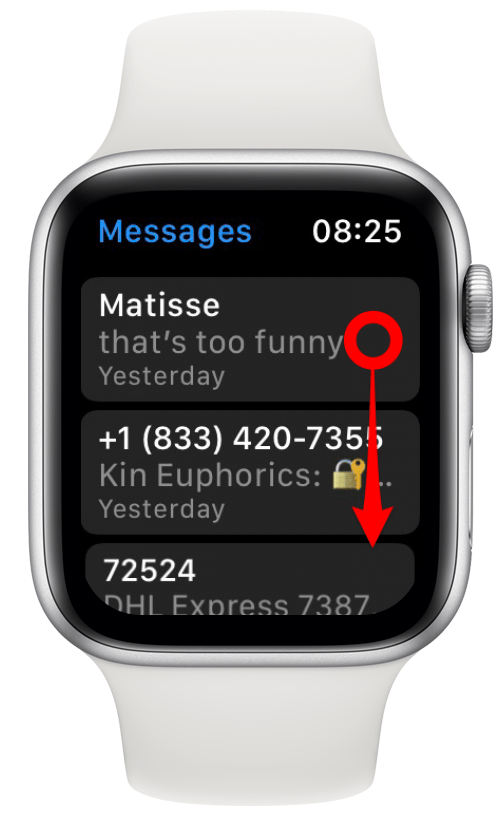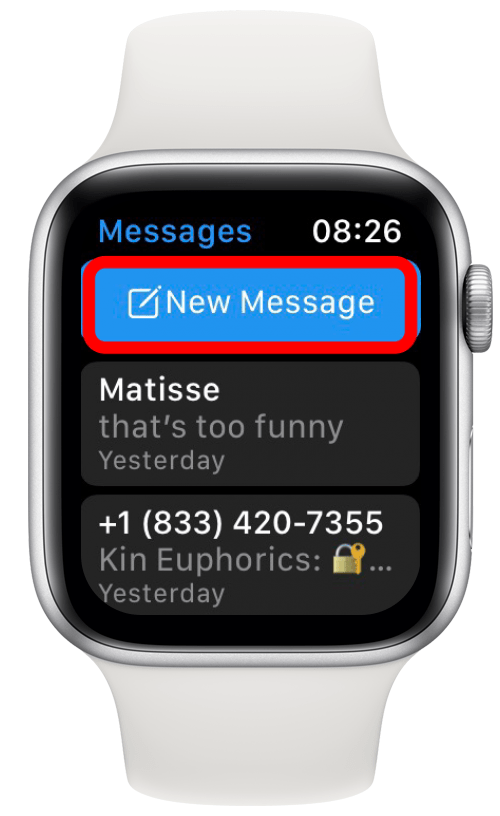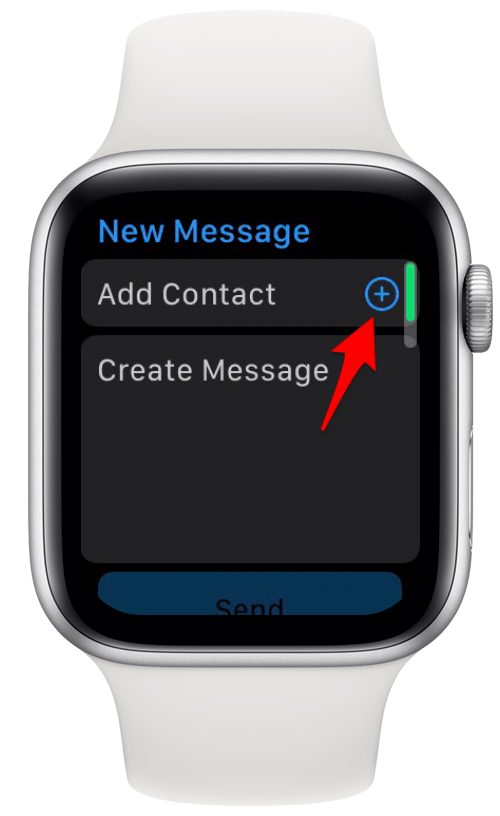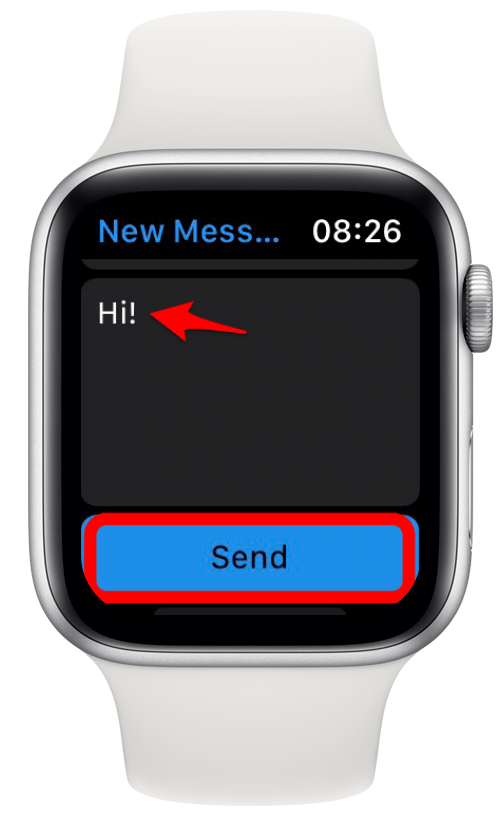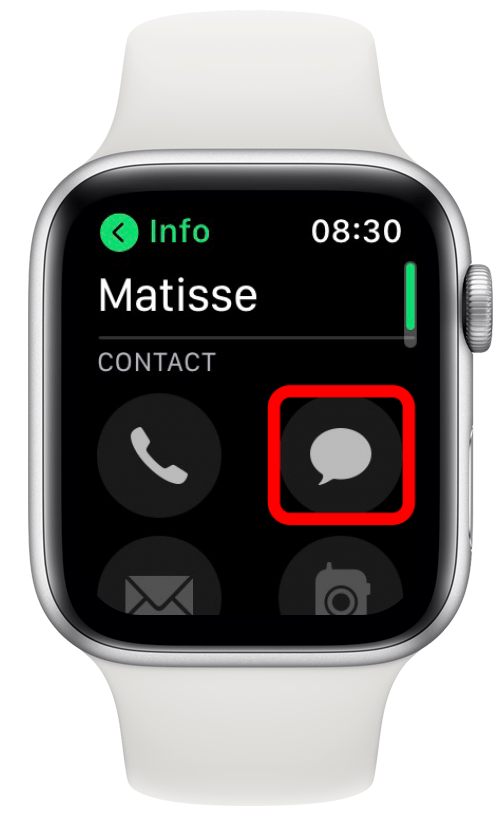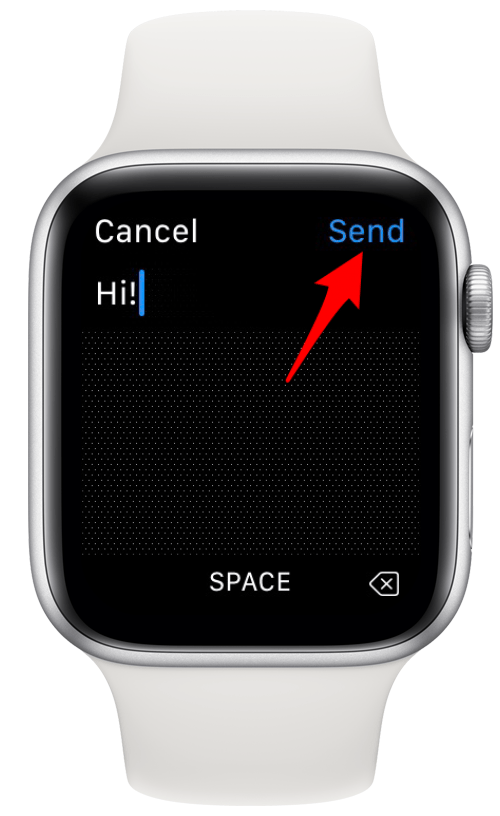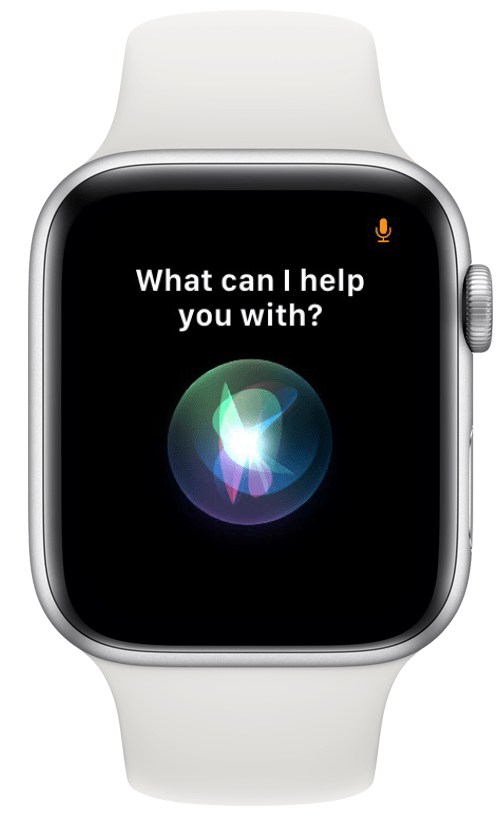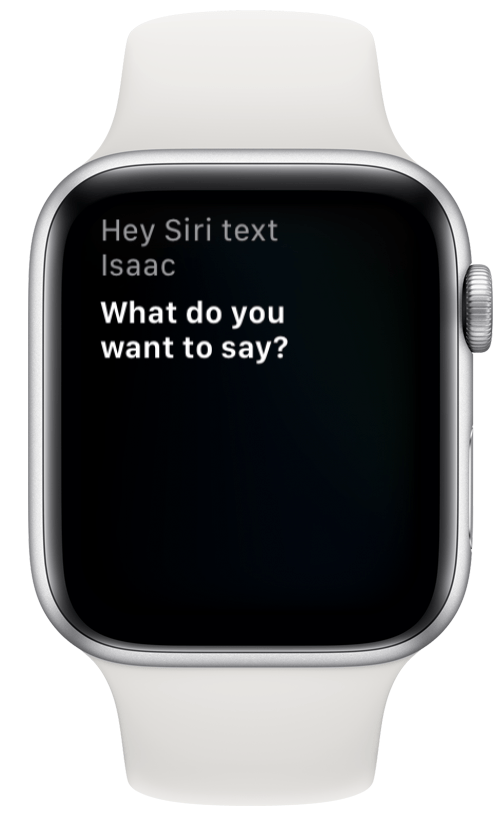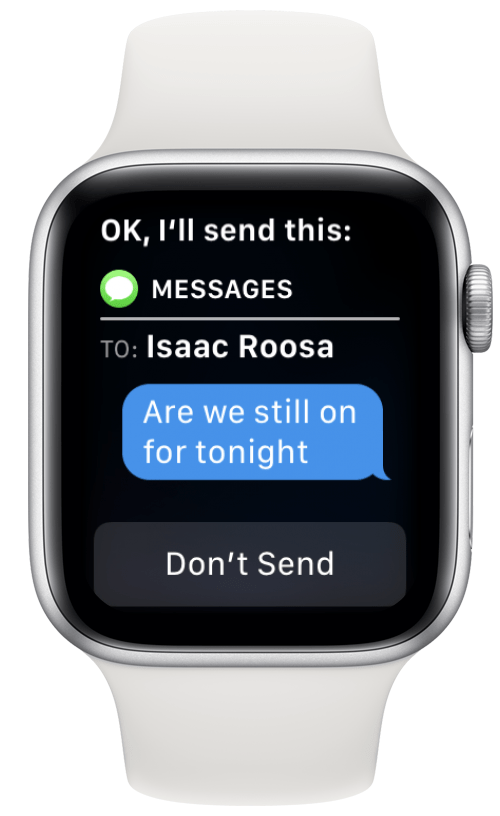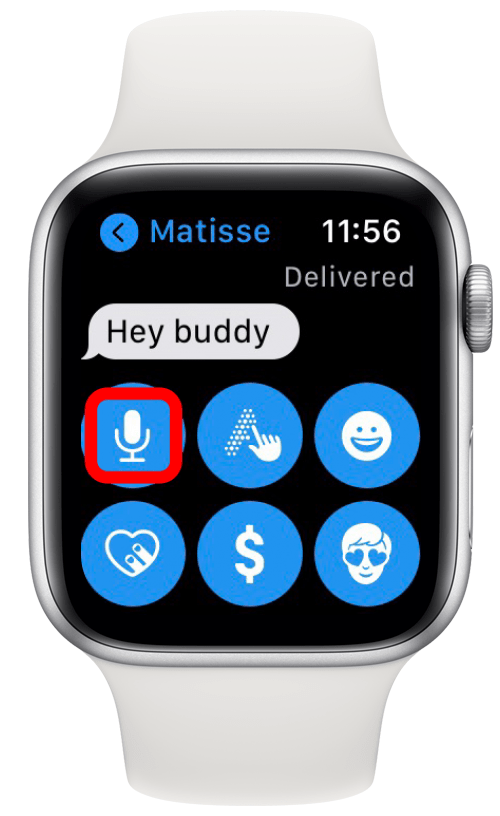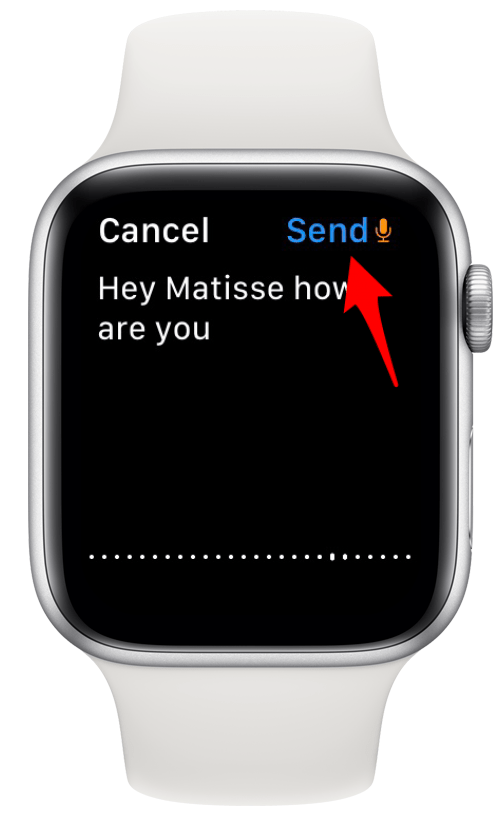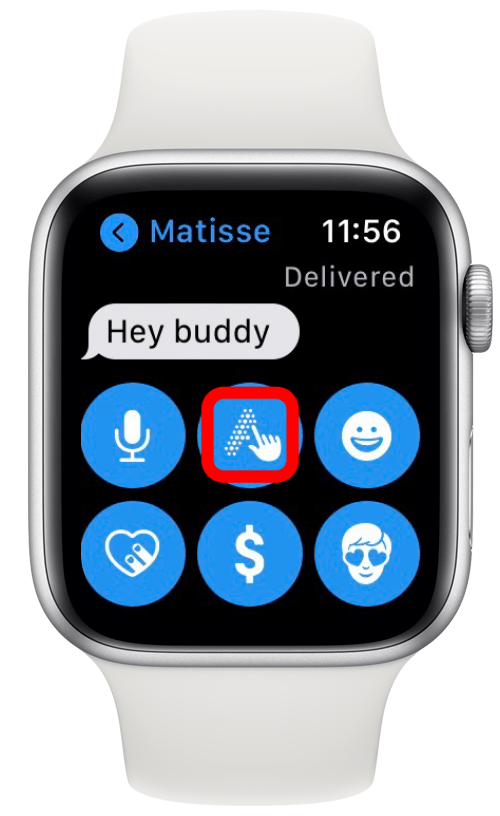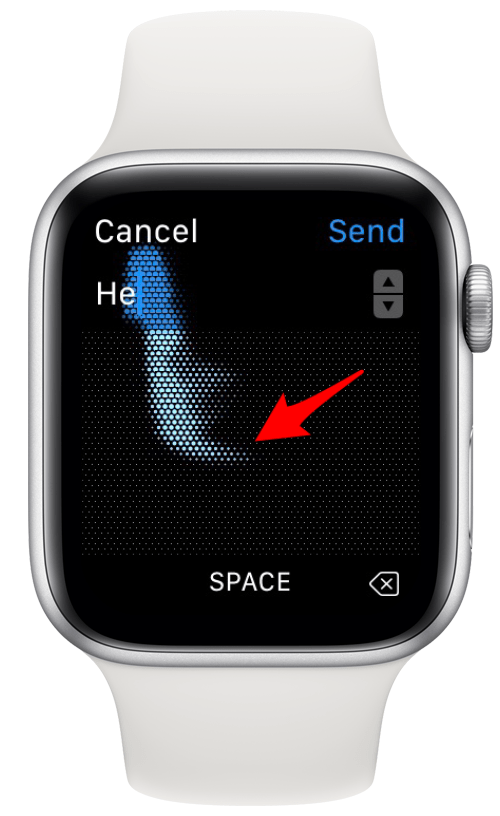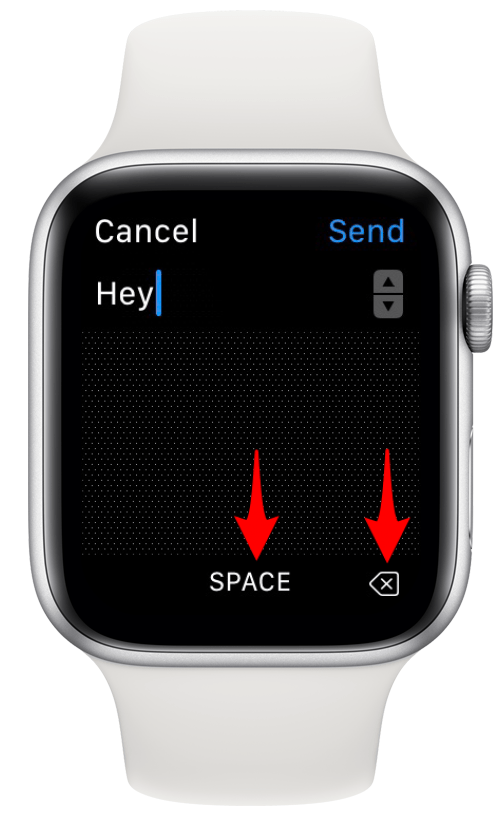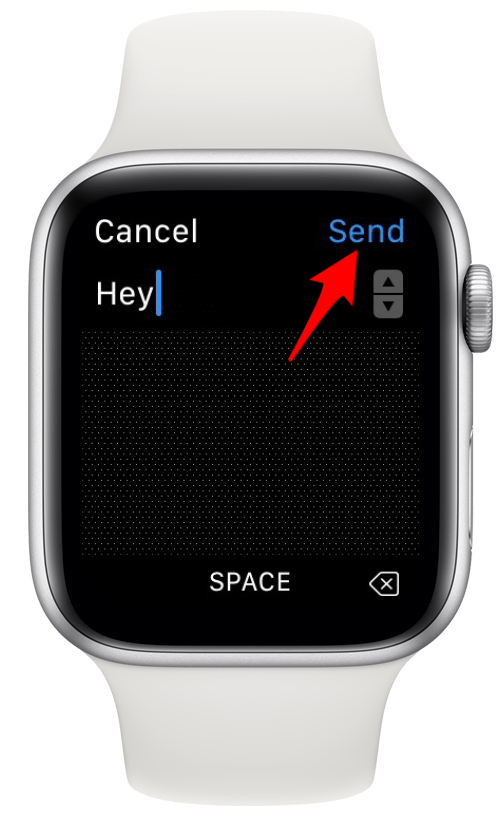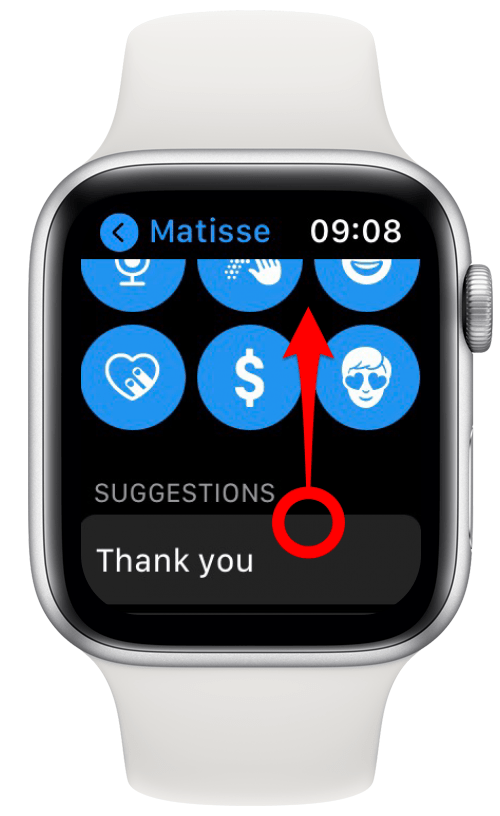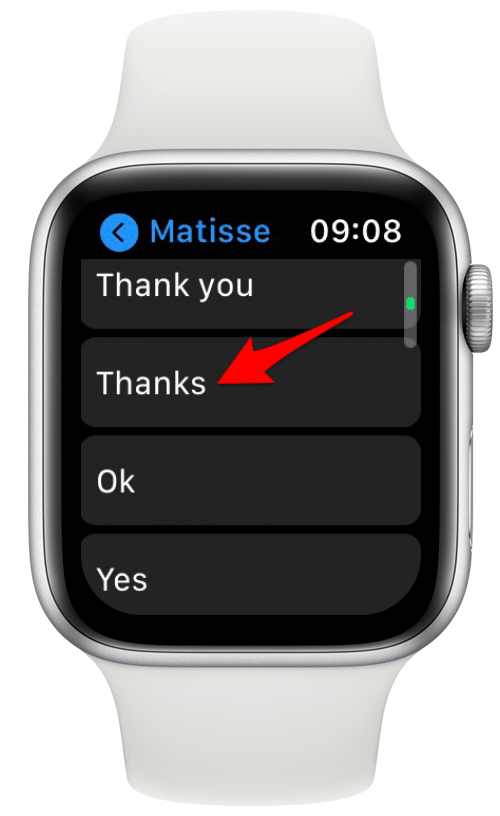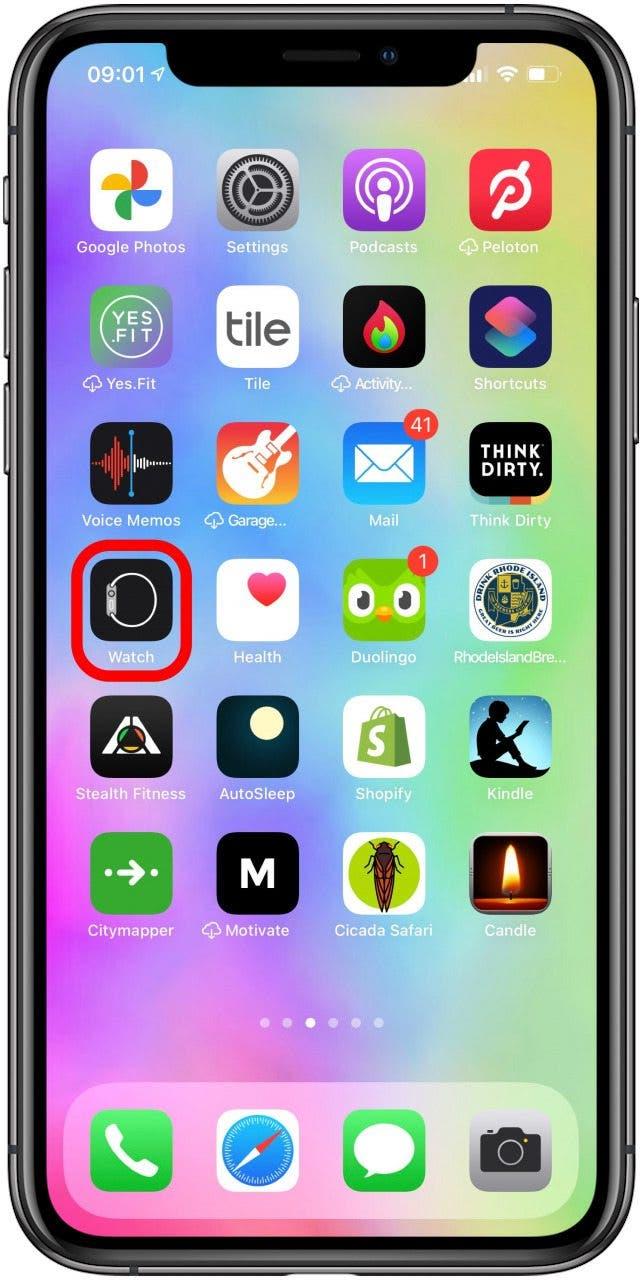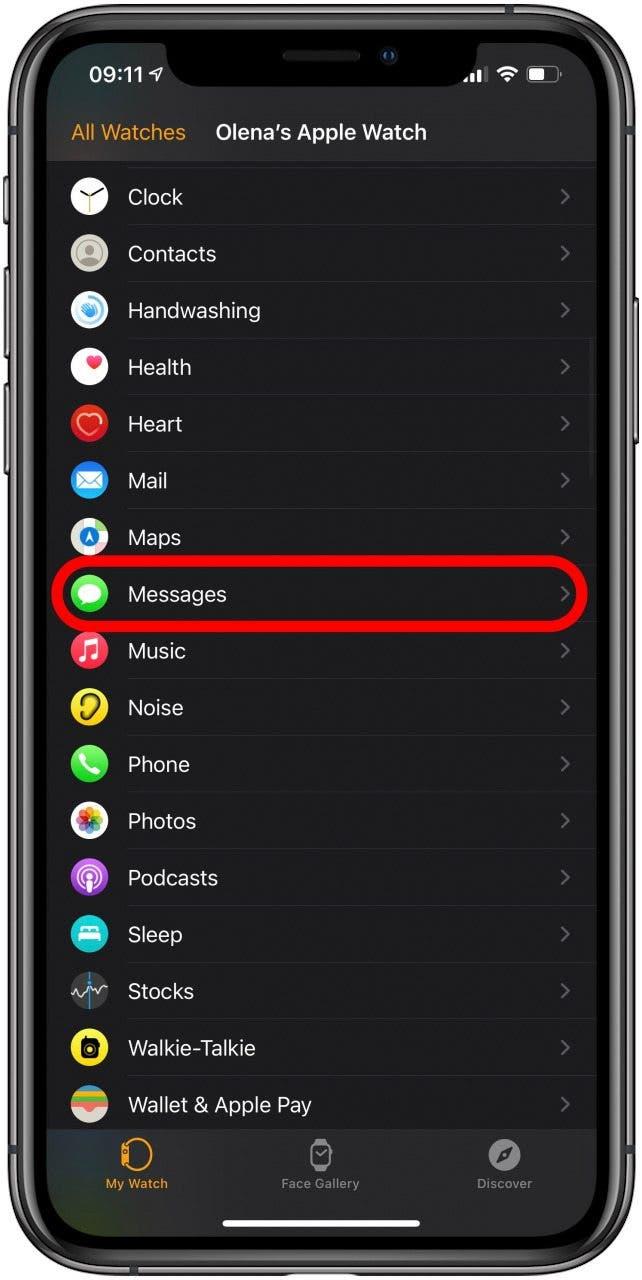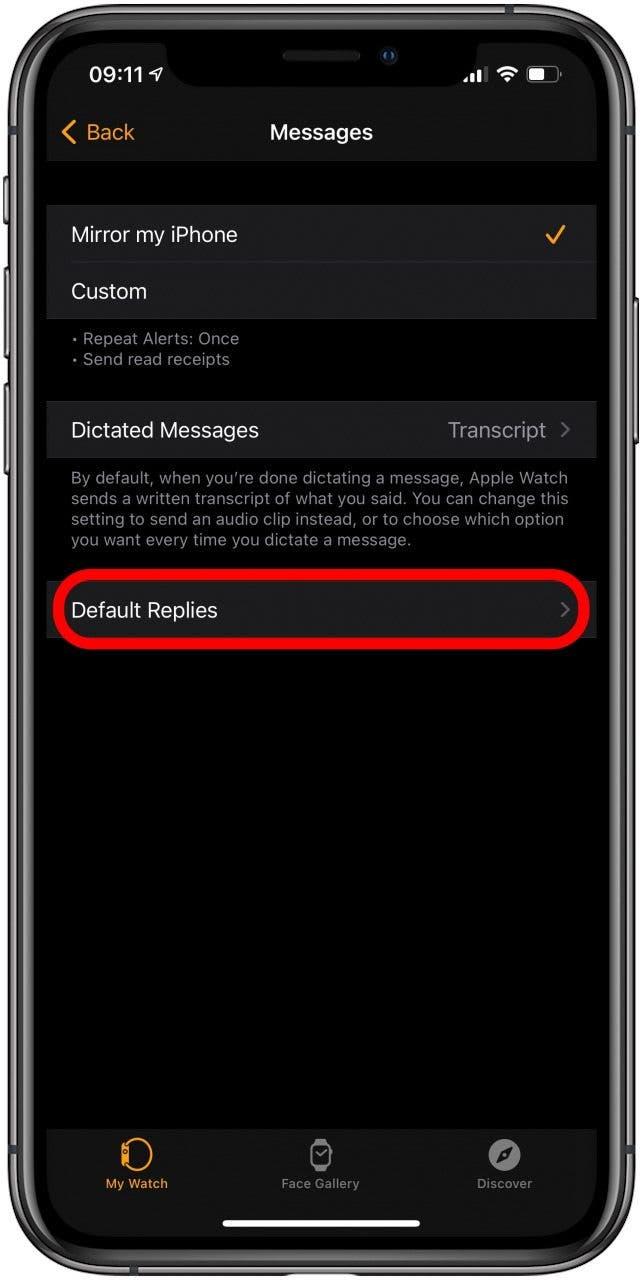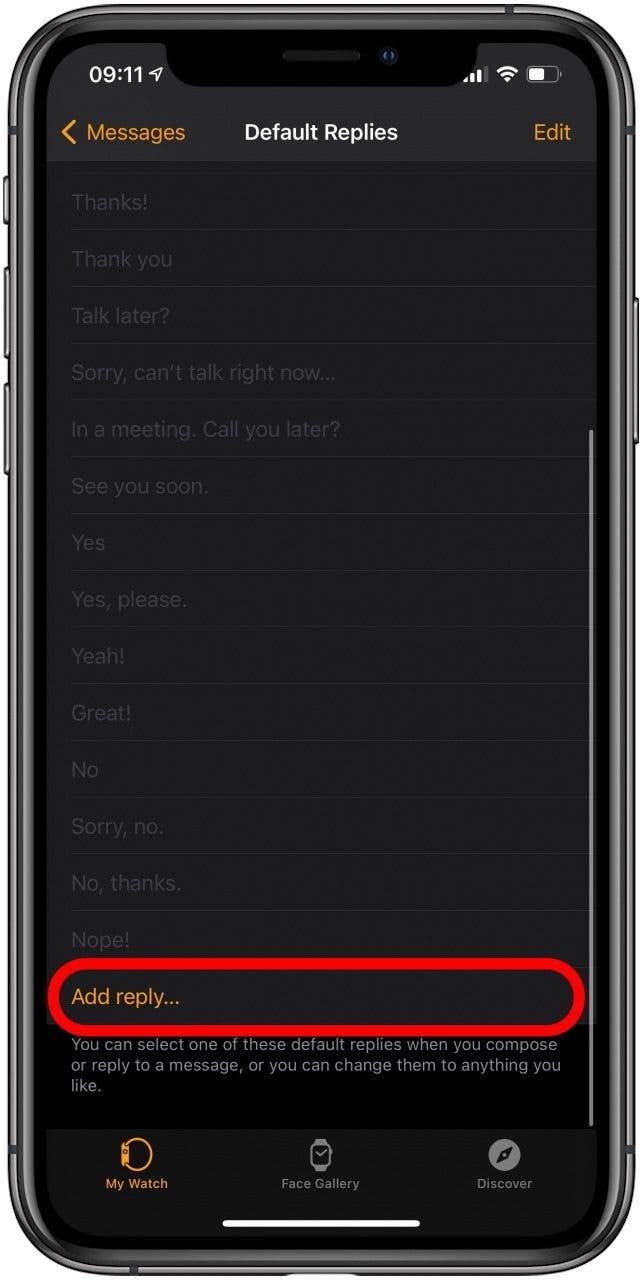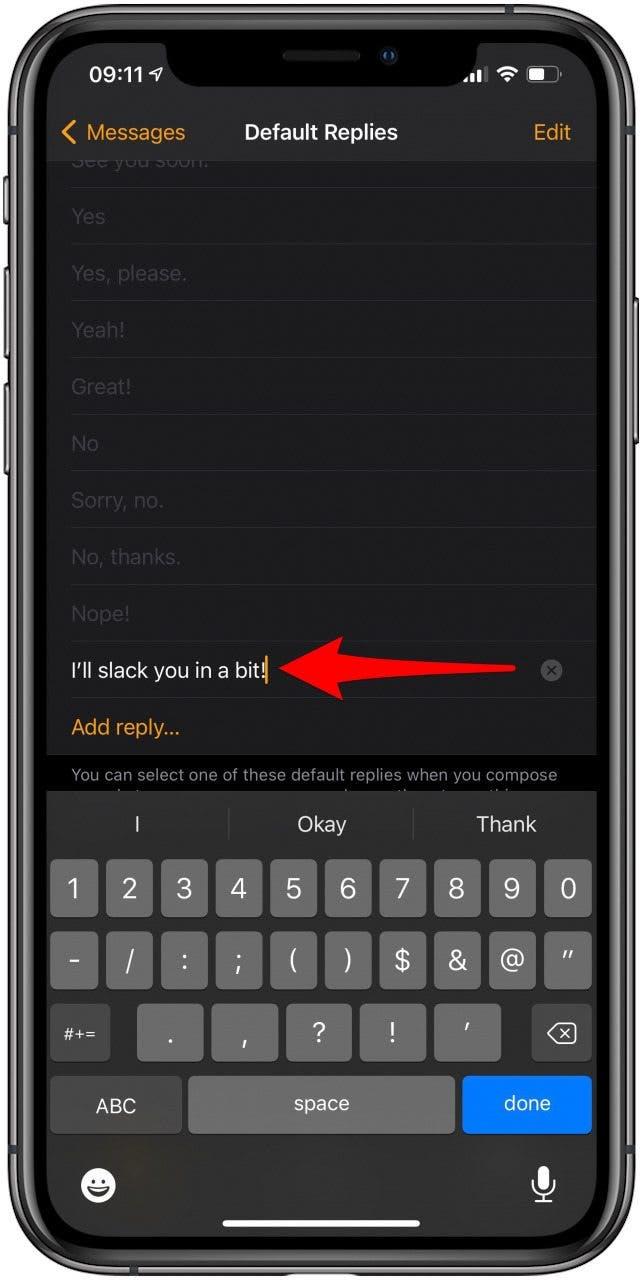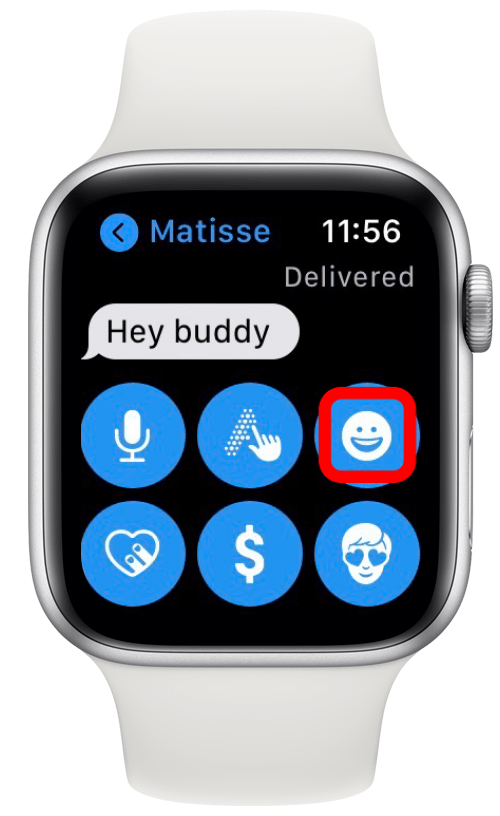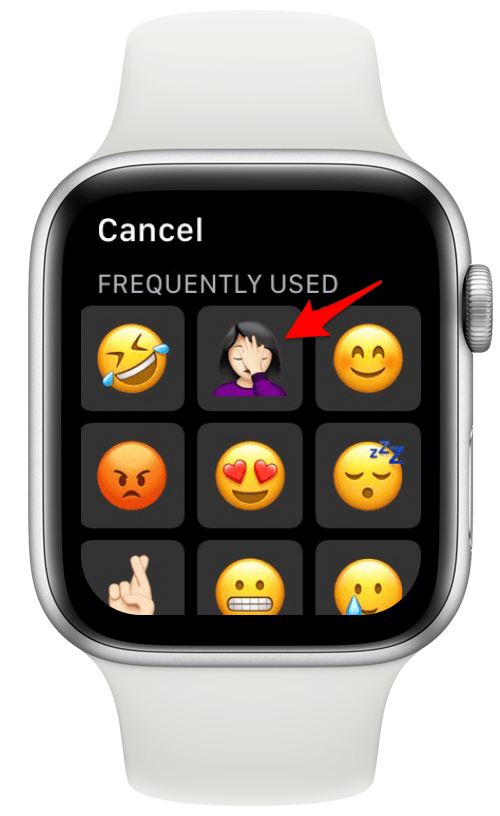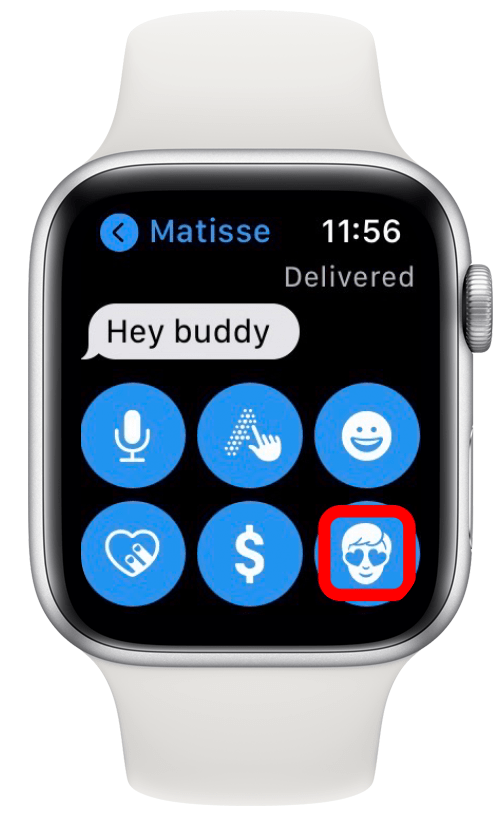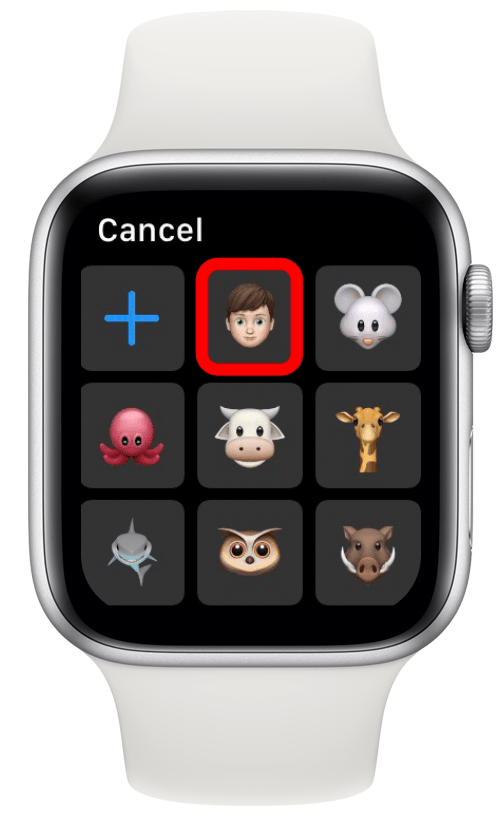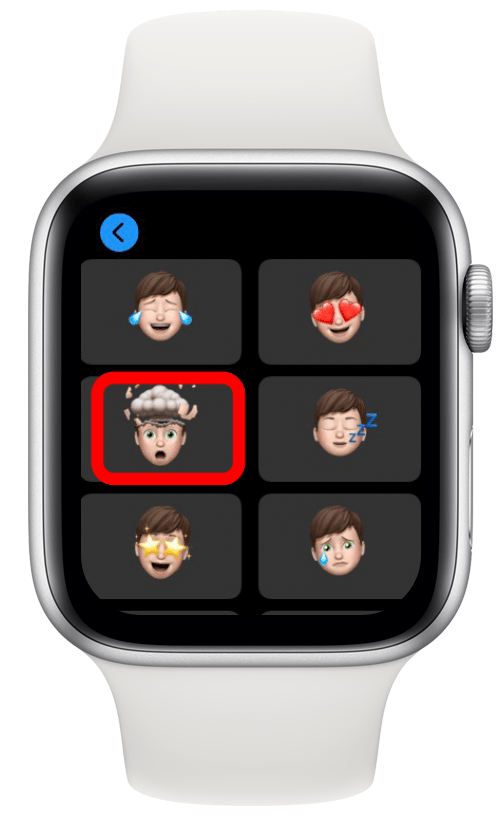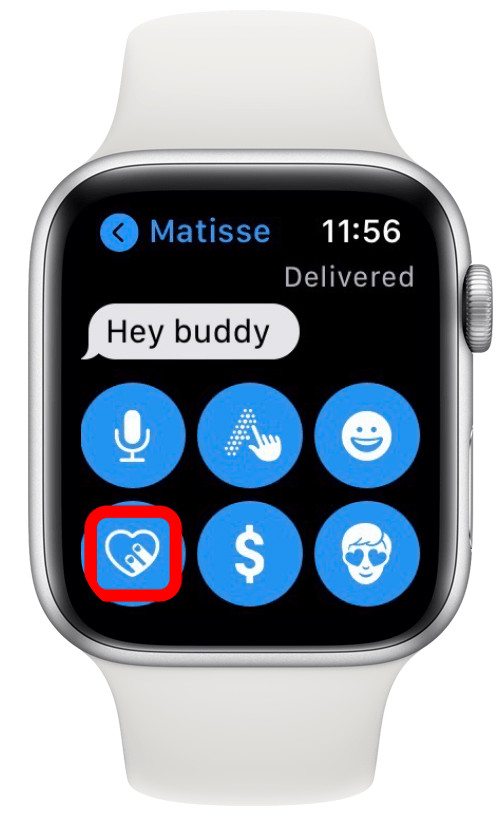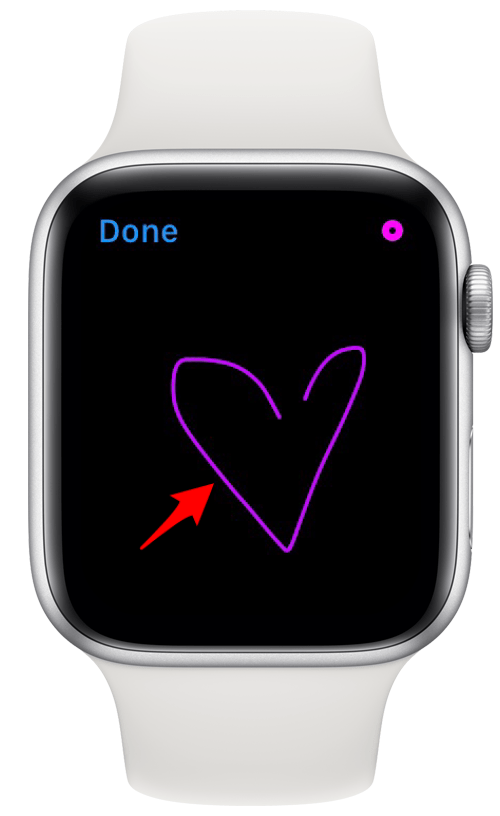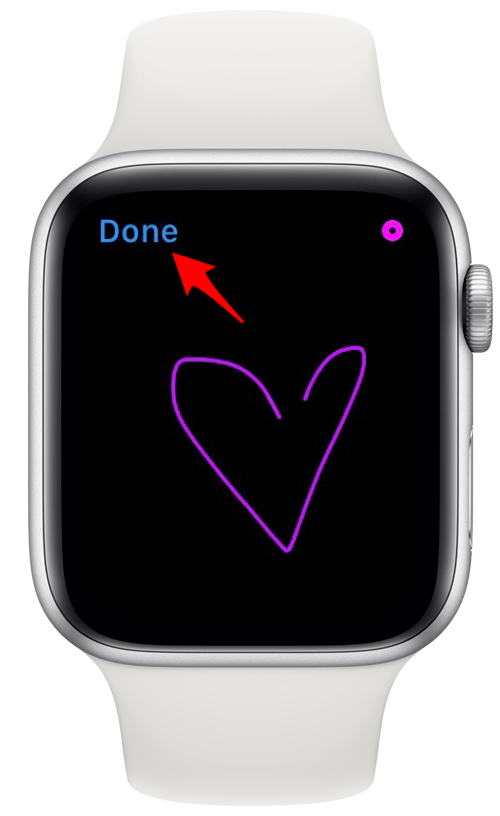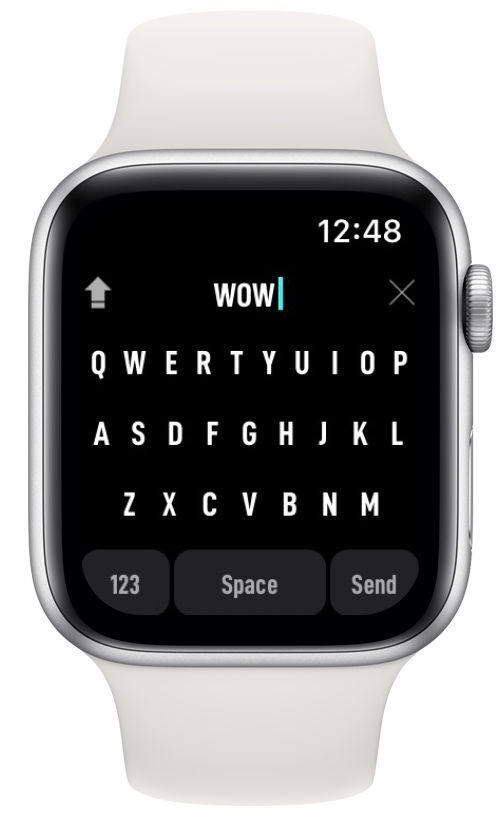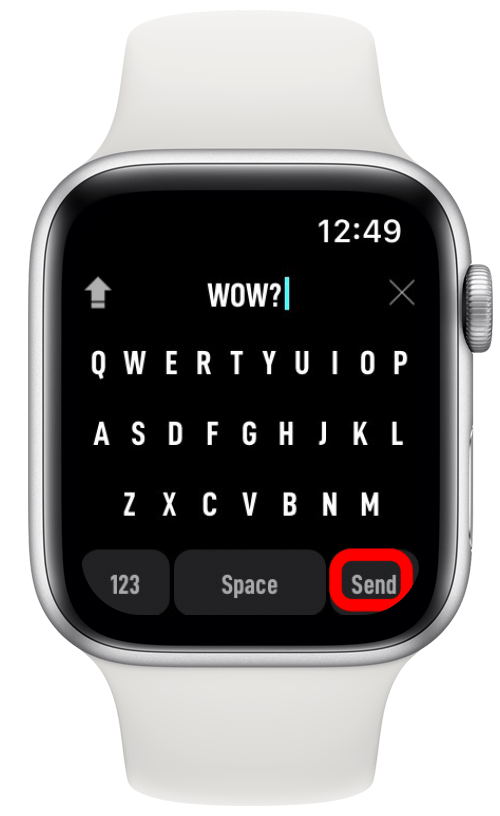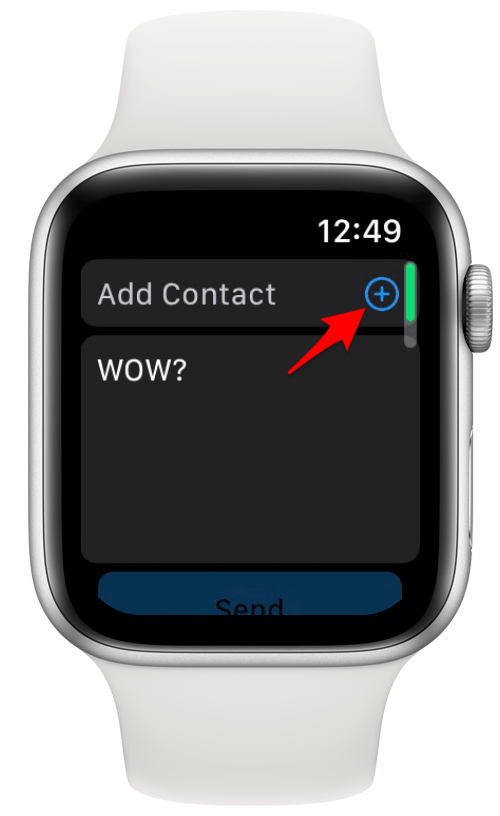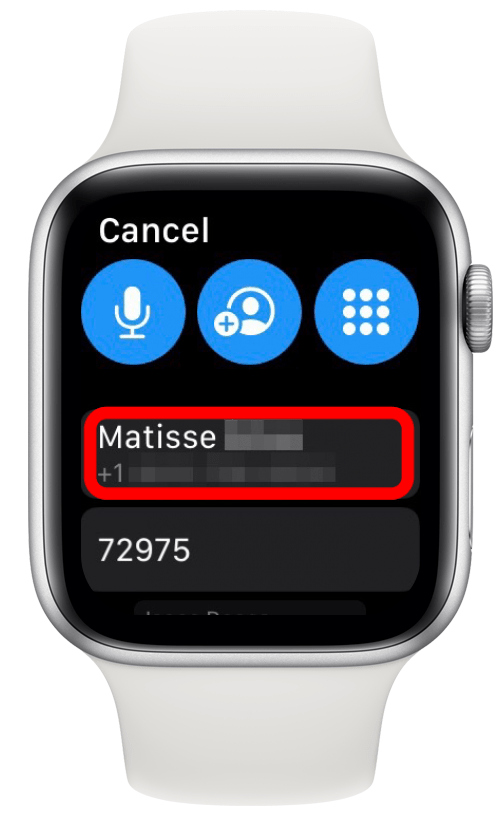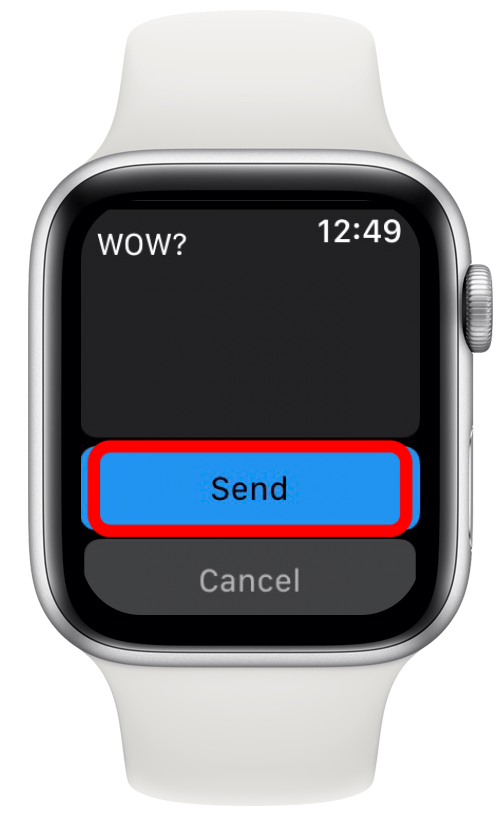Apple Watch ialah alat komunikasi yang berharga jika anda tahu cara menggunakannya dengan betul! Teks boleh diterima dan dibaca serta dihantar terus dari pergelangan tangan anda. Anda boleh membalas dengan menggunakan Coretan, imlak, emoji, Memoji, Animoji dan Sentuhan Digital. Saya juga akan mengajar anda cara mendapatkan papan kekunci pada Apple Watch dan memberi anda beberapa petua penyelesaian masalah.
Berkaitan: 15 Apple Watch Petua Yang Akan Menjadikan Anda Seorang Pro
Lompat Ke:
- Mengirim teks pada Apple Watch 101
- Cara Menulis & Membalas Mesej pada Apple Watch
- 7 Cara untuk Membalas Teks pada Apple Watch
- Cara Mendapatkan Papan Kekunci pada Apple Watch
- Menyelesaikan masalah Apple Watch Tidak Menerima Teks
Menghantar mesej pada Apple Watch 101
- Hantar Mesej kepada Kenalan melalui Mesej
- Hantar Mesej kepada Kenalan melalui Kenalan
- Hantar Mesej kepada Kenalan Menggunakan Siri
Anda boleh menggunakan Apple Watch anda untuk menghantar dan menerima teks. Anda juga boleh melihat semua mesej teks anda terus pada iPhone anda. Sebarang teks yang terdapat pada apl Mesej iPhone anda juga akan disimpan pada Apple Watch anda. Untuk mengetahui lebih lanjut tentang Apple Watch anda, daftar untuk mendapatkan surat berita Tip of the Day percuma kami.
Jika anda mempunyai jam tangan Wi-Fi, anda perlu mempunyai iPhone anda dalam julat Bluetooth untuk mengakses perkhidmatan selularnya dan Internet untuk dapat menggunakan jam tangan anda untuk menghantar dan menerima teks dan panggilan. Apple Watch selular boleh membuat panggilan dan menghantar mesej tanpa iPhone. Untuk petua tentang membuat panggilan telefon pada Apple Watch anda, baca ini.
Kembali ke atas
Hantar Mesej kepada Kenalan melalui Mesej
Terdapat beberapa cara untuk menghantar mesej teks daripada Apple Watch anda. Cara yang paling jelas ialah melalui apl Mesej.
- Pada Skrin Utama anda, ketik Mesej.

- Leret ke bawah untuk mendedahkan Mesej Baharu di bahagian atas.

- Ketik Mesej Baharu.

- KetikTambah Kenalan. Dari sini, anda boleh menentukan nama kenalan sedia ada, taip nombor baharu atau tatal melalui kenalan anda. Anda juga akan melihat kenalan terbaharu anda.

- Dalam bahagian Buat Mesej, tulis mesej anda. Kemudian, ketik Hantar.

Kembali ke atas
Hantar Mesej kepada Kenalan melalui Kenalan
- Pada skrin Utama anda, ketik Telefon.

- Ketik Kenalan dan pilih seseorang daripada senarai kenalan anda.

- Ketik ikon gelembung pertuturan.

- Tulis mesej anda, kemudian ketik Hantar.

Kembali ke atas
Hantar Mesej kepada Kenalan Menggunakan Siri
Jika anda telah mengaktifkan Siri pada jam tangan anda, anda boleh menggunakannya untuk menghantar teks kepada kenalan. Terdapat tiga cara untuk mengaktifkan Siri pada Apple Watch anda< /a>.
- Aktifkan Siri dengan menahan butang Laman Utama atau menggunakan kaedah pilihan anda.

- Sebut, “teks (nama kenalan.)” Siri akan mengesahkan nama dan akan bertanya kepada anda apa yang ingin anda katakan.

- Jika anda menghantar butang Laman Utama, mesej akan dihantar. Jika anda tidak mahu menghantar mesej, anda perlu mengetik Jangan Hantar.

Kembali ke atas
Cara Menulis & Membalas Mesej pada Apple Watch
Apabila teks masuk pada Apple Watch anda, terdapat beberapa cara untuk membalas. Perlu diingat bahawa anda menerima pemberitahuan sama ada pada jam tangan atau telefon anda. Jika iPhone anda dibuka kunci, pemberitahuan teks akan dipaparkan di sana. Walau bagaimanapun, anda masih boleh bertindak balas daripada Apple Watch anda dengan membuka apl Mesej daripada skrin Utama anda.
Kembali ke atas
7 Cara untuk Membalas Teks pada Apple Watch
Apabila mesej teks baharu masuk, atau anda ingin menghantarnya kepada kenalan, terdapat beberapa pilihan respons.
- Hantar Mesej Teks Menggunakan Imlak
- Hantar Mesej dengan Coretan
- Gunakan Balasan Pratetap untuk Menghantar Teks Apple Watch
- Cipta Balasan Pratetap Tersuai untuk Teks Apple Watch Pantas
- Hantar Emotikon atau Emoji sebagai Mesej Teks
- Balas Teks Apple Watch dengan Memoji atau Animoji
- Hantar Mesej Teks Menggunakan Digital Touch
1. Hantar Mesej Teks Menggunakan Imlak
Kegemaran peribadi saya ialah imlak kerana ia adalah cara terpantas untuk menyampaikan mesej anda.
- Buka mesej teks.

- Ketik mikrofon.

- Sebutkan mesej anda dan ketik Hantar.

Petua Pro: Anda boleh menandakan mesej anda dengan menyebut “tanda seru” di hujung ayat. Anda boleh melakukan perkara yang sama dengan tanda baca dan simbol lain seperti hashtag atau tanda dolar.
Kembali ke atas
2. Hantar Mesej dengan Coretan
Jika anda mendapati diri anda berada di tempat yang kuat di mana imlak tidak akan berfungsi atau jika anda berada di ruang awam dan ingin memastikan teks anda peribadi, Scribble ialah pilihan yang sangat baik. Ia membolehkan anda menghantar mesej secara diam-diam, tetapi ia boleh menjadi sedikit mengecewakan kerana anda perlu menulis satu huruf pada satu masa.
- Buka mesej teks.

- Ketik ikon Coretan.

- Gunakan jari anda untuk menulis huruf, nombor, tanda baca dan simbol.

- Anda boleh menggunakan Mahkota Digital untuk membetulkan kesilapan dengan cepat.

- Ketik ruang dan ruang belakang apabila perlu.

- Ketik Hantar.

Kembali ke atas
3. Gunakan Balasan Pratetap untuk Menghantar Teks Apple Watch
Kadangkala anda hanya perlu berkata “ya”, “tidak”, atau “okay.” Atau anda mahu dengan cepat berkata, “Saya sedang memandu, dan saya akan membalas kemudian.” Anda boleh melakukan ini dengan mudah pada Apple Watch anda.
- Buka mesej teks.

- Tatal ke bawah ke cadangan. Berdasarkan bahasa yang digunakan dalam teks terkini, Apple Watch anda akan mengesyorkan jawapan.

- Hanya ketik satu untuk menghantarnya. Perlu diingat bahawa anda tidak akan mendapat peluang untuk mengesahkan penghantaran mesej yang dicadangkan.

Kembali ke atas
4. Cipta Balasan Pratetap Tersuai untuk Teks Apple Watch Pantas
Di iOSApple, kami menggunakan Slack untuk berkomunikasi, jadi jika rakan sekerja menghantar mesej kepada saya tentang sesuatu yang berkaitan dengan kerja, saya mungkin mahu membalas dengan, “Saya akan kendurkan awak.”
- Buka apl Tonton pada iPhone anda.

- Ketik Mesej dalam tab Jam Tangan Saya.

- Ketik Balasan Lalai.

- Tatal ke bawah dan ketik Tambah balasan….

- Taip mesej anda. Untuk menyimpannya, ketik tempat lain pada skrin atau ketik selesai pada papan kekunci anda.

Petua Pro: Anda boleh menulis mesej panjang untuk digunakan sebagai respons yang dicadangkan. Ini berguna jika anda sedang bercuti dan meminta pelanggan atau pelanggan menghubungi mereka, dan anda ingin merujuk mereka kepada rakan sekerja dan memberitahu mereka apabila anda pulang dari percutian anda.
Kembali ke atas
Edit Jawapan Cadangan Sedia Ada
Untuk mengedit jawapan cadangan sedia ada, buka Balasan Lalai di bawah Mesej dalam apl Tonton pada iPhone anda dan ketik balasan untuk menukarnya. Jika anda mengetik Edit dalam tetapan Balasan Lalai, anda juga boleh menyusun semula balasan mengikut keperluan.
5. Hantar Emotikon atau Emoji sebagai Mesej Teks
Kadang-kadang gambar bercakap seribu perkataan, dan emotikon mudah boleh menyampaikan semua yang anda ingin katakan.
- Buka mesej teks.

- Ketik pada ikon emoji.

- Ketik yang anda mahu hantar untuk menghantarnya. Perlu diingat bahawa anda tidak akan mendapat peluang untuk mengesahkan penghantaran mesej yang dicadangkan.

Kembali ke atas
6. Balas Teks Apple Watch dengan Memoji atau Animoji
Peribadikan mesej anda dengan versi kartun wajah anda dalam ekspresi yang sesuai!
- Buka mesej teks.

- Ketik pada ikon Memoji.

- Pilih jenis Memoji atau Animoji yang anda mahu semak imbas.

- Ketik yang anda mahu hantar. Perlu diingat bahawa anda tidak akan mendapat peluang untuk mengesahkan penghantaran mesej yang dicadangkan.

Anda boleh ketahui lebih lanjut tentang membuat Memoji diperibadikan di sini .
Kembali ke atas
7. Hantar Mesej Teks Menggunakan Sentuhan Digital
Sentuhan Digital ialah lukisan animasi yang akan memainkan video pukulan yang anda buat untuk mencipta imej.
- Buka mesej teks.

- Ketik pada ikon Sentuh Digital.

- Lukis imej animasi yang ingin anda hantar. Anda boleh mengetik bulatan warna di bahagian atas sebelah kanan untuk menukar warna.

- Ketik Selesai untuk menghantarnya.

Kembali ke atas
Cara Mendapatkan Papan Kekunci pada Apple Watch
Apple Watch 7 baharu mempunyai papan kekunci bersaiz penuh yang menjadikan menghantar mesej mudah. Tetapi jika anda mempunyai jam tangan yang lebih lama dan tujuh kaedah penghantaran teks yang sedia ada ini tidak mencukupi, anda boleh memuat turun apl papan kekunci untuk Apple Watch pada bila-bila masa! WatchKey: Papan Kekunci untuk Jam Tangan (Percuma) ialah pilihan yang bagus. Apl itu sendiri dan papan kekunci biasa adalah percuma, tetapi dengan bayaran sekali sebanyak $9.99 atau $3.99 bulanan ($1.99 setiap minggu), anda boleh mendapatkan akses kepada papan kekunci T9 dengan ciri teks luncuran dan banyak lagi!
Untuk menghantar mesej menggunakan WatchKey:
- Buka apl WatchKey pada Apple Watch anda.

- Tulis mesej.

- Ketik Hantar.

- Ketik ikon tambah untuk menambah kenalan.

- Pilih kenalan.

- Ketik Hantar.

Apl papan kekunci Apple Watch ini adalah salah satu daripada banyak di luar sana, tetapi ia mempunyai beberapa ulasan terbaik. Saya masih mendapati lebih mudah untuk menggunakan pilihan teks terbina dalam, tetapi ia boleh menjadi bagus untuk sesiapa sahaja yang cukup sabar untuk mengetik huruf kecil.
Kembali ke atas
Menyelesaikan masalah Apple Watch Tidak Menerima Teks
Memandangkan Apple Watch anda perlu disambungkan ke Wi-Fi dan iPhone anda atau mempunyai isyarat selular, perkara pertama yang perlu anda lakukan ialah menyemak semula kesambungan anda. Ia juga penting untuk memastikan jam tangan dan telefon anda berjalan pada perisian terkini. Jika ini tidak membantu, ikut langkah ini untuk menyelesaikan masalah Apple Watch tidak menerima teks.
Kembali ke atas
Kini anda tahu beberapa cara untuk menghantar mesej dan membalas teks masuk pada Apple Watch anda. Apabila teks masuk, akan ada titik merah pada muka jam anda. Tiada ikon mesej teks khusus melainkan amaran pemberitahuan baharu. Jangan lupa bahawa anda masih boleh mengaksesnya dalam apl Mesej selepas anda membaca mesej teks baharu. Seterusnya, ketahui cara memadamkan teks Apple Watch anda secara pukal untuk membebaskan naikkan sedikit simpanan!